柯达-I2400-扫描仪安装设置说明
柯达I2400扫描仪安装设置说明
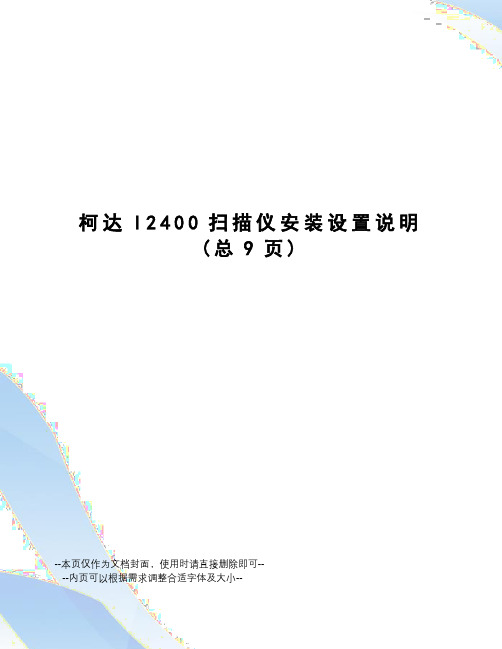
柯达I2400扫描仪安装设置说明(总9页)--本页仅作为文档封面,使用时请直接删除即可----内页可以根据需求调整合适字体及大小--柯达 I2400 安装设置说明柯达I2400具备强大的超声波多张进纸检测,同时兼容性超强(身份证、光碟、发票粘贴件、相片等通吃),深得大量扫描使用的客户青睐,前期交通大队配备的一批该扫描仪,在安装调试的时候发现还是需要一些技巧的(比如如何更好实现中文OCR、超声波检测校正等),现将这些整理出来供兄弟们分享!一,安装(1)硬件安装相信对兄弟们完全不是问题就不啰嗦啦,将安装好的如图放出!(2)驱动安装把随机的驱动盘置入光驱,安装扫描仪的驱动,如图:然后ok,然后一路狂点“下一步”!注意必须将驱动安装完成后才能插上USB线连接扫描仪,插上电源和USB线提示发现新硬件硬件就算安装完毕了!(3)柯达的中文OCR很坑爹,同时还只是试用功能!如果需要中文OCR的话,请继续安装——安装sharpdesk想必大家都不陌生了吧~~~,由于只需要用到sharpdesk的OCR功能,故其他的诸如网络扫描软件等都不用管。
(4)完成以上步骤以后,插上USB线缆并打开背后扫描仪的开关,并注意在计算机右下角,如果出现这个图标则证明连接正常,如果没出现话就在开始菜单的程序选项中找到它!(下图)(5)单击图标右键就会出现菜单栏(6)(7)在菜单中选择配置“1”配置,出现下图的设置项(8)添加SHARPDESK程序路径——首先在“目的地”中设置添加SHARPDESK 应用程序,点击后边的加号后如下图,选择注明目的地名称(用sharpdesk为命名),然后选择文件路径,点击浏览按钮,然后选择sharpdesk的路径安装路径(一般默认C:\ProgramFiles\Sharp\Sharpdesk\Sharpdesk exe)。
(9)选择格式——在文件类型中选择扫描格式,根据客户需求选择(此次应交通大队的要求上传统统设置为JPEG格式)(10)如果用户要求对文件保存的路径和格式进行选择,就必须将“保存之前先设定件名称”和“描前显示设置“两项打上勾!(11)设置分辨率——单击设置快捷键后边的“设置”,就出现这个对话框在框中可以选择原稿输入的方向,有双面/正面/反面,然后单击左下角的“设置”,会出现在此对话框中,把分辨率选为300,类型和之前选择的“文件类型”相一致就可以了!二、使用1、正常扫描——在扫描仪上放上原稿,按下开始键(绿色扫描灯),桌面上就会弹出一个对话框,根据需要和原稿类型和放置方向作相应的选择(注意默认是正面向下放置,而若纸扫描单面的话请选择“单面—正面查下”然后就能看到稿件刷刷开始扫描了——这里请注意提醒用户默认一次放稿不要超过30张(虽然说明书上写了50张,但那是坑爹的70克!),而如果有照片之类的厚纸,建议一次不要超过10张以避免卡纸。
柯达-I2400-扫描仪安装设置说明DOC

柯达I2400 安装设置说明柯达I2400具备强大的超声波多张进纸检测,同时兼容性超强(身份证、光碟、发票粘贴件、相片等通吃),深得大量扫描使用的客户青睐,前期交通大队配备的一批该扫描仪,在安装调试的时候发现还是需要一些技巧的(比如如何更好实现中文OCR、超声波检测校正等),现将这些整理出来供兄弟们分享!一,安装(1)硬件安装相信对兄弟们完全不是问题就不啰嗦啦,将安装好的如图放出!(2)驱动安装把随机的驱动盘置入光驱,安装扫描仪的驱动,如图:然后ok,然后一路狂点“下一步”!1 / 8注意必须将驱动安装完成后才能插上USB线连接扫描仪,插上电源和USB线提示发现新硬件硬件就算安装完毕了!(3)柯达的中文OCR很坑爹,同时还只是试用功能!如果需要中文OCR的话,请继续安装sharpdesk3.3——安装sharpdesk想必大家都不陌生了吧~~~,由于只需要用到sharpdesk的OCR 功能,故其他的诸如网络扫描软件等都不用管。
(4)完成以上步骤以后,插上USB线缆并打开背后扫描仪的开关,并注意在计算机右如果出现这个图标则证明连接正常,如果没出现话就在开始菜单的程序选项中下角,(下图)找到它!单击图标右键就会出现菜单栏)5()(6在菜单中选择配置“17()”配置,出现下图的设置项2 / 8(8)添加SHARPDESK程序路径——首先在“目的地”中设置添加SHARPDESK应用程序,点击后边的加号后如下图,选择注明目的地名称(用sharpdesk为命名),然后选择文件路径,点击浏览按钮,然后选择sharpdesk的路径安装路径(一般默认C:\Program Files\Sharp\Sharpdesk\Sharpdesk exe)。
(9)选择格式——在文件类型中选择扫描格式,根据客户需求选择(此次应交通大队的要求上传统统设置为JPEG格式)(10)如果用户要求对文件保存的路径和格式进行选择,就必须将“保存之前先设定件名称”和“描前显示设置“两项打上勾!3 / 8(11)设置分辨率——单击设置快捷键后边的“设置”,就出现这个对话框在框中可以选择原稿输入的方向,有双面/正面/反面,然后单击左下角的“设置”,会出现在此对话框中,把分辨率选为300,类型和之前选择的“文件类型”相一致就可以了!二、使用1、正常扫描——在扫描仪上放上原稿,按下开始键(绿色扫描灯),桌面上就会弹出一个对话框,根据需要和原稿类型和放置方向作相应的选择(注意默认是正面向下放置,而若纸扫描单面的话请选择“单面—正面查下”4 / 8这里请注意提醒用户默认一次然后就能看到稿件刷刷开始扫描了——,而如果有照片之类50张,但那是坑爹的70克!)放稿不要超过30张(虽然说明书上写了的厚纸,建议一次不要超过10张以避免卡纸。
柯达 I2400 扫描仪安装设置说明

柯达I2400 安装设置说明柯达I2400具备强大的超声波多张进纸检测,同时兼容性超强(身份证、光碟、发票粘贴件、相片等通吃),深得大量扫描使用的客户青睐,前期交通大队配备的一批该扫描仪,在安装调试的时候发现还是需要一些技巧的(比如如何更好实现中文OCR、超声波检测校正等),现将这些整理出来供兄弟们分享!一,安装(1)硬件安装相信对兄弟们完全不是问题就不啰嗦啦,将安装好的如图放出!(2)驱动安装把随机的驱动盘置入光驱,安装扫描仪的驱动,如图:然后ok,然后一路狂点“下一步”!注意必须将驱动安装完成后才能插上USB线连接扫描仪,插上电源和USB线提示发现新硬件硬件就算安装完毕了!(3)柯达的中文OCR很坑爹,同时还只是试用功能!如果需要中文OCR的话,请继续安装sharpdesk3.3——安装sharpdesk想必大家都不陌生了吧~~~,由于只需要用到sharpdesk的OCR功能,故其他的诸如网络扫描软件等都不用管。
(4)完成以上步骤以后,插上USB线缆并打开背后扫描仪的开关,并注意在计算机右下角,如果出现这个图标则证明连接正常,如果没出现话就在开始菜单的程序选项中找到它!(下图)(5)单击图标右键就会出现菜单栏(6)(7)在菜单中选择配置“1”配置,出现下图的设置项(8)添加SHARPDESK程序路径——首先在“目的地”中设置添加SHARPDESK应用程序,点击后边的加号后如下图,选择注明目的地名称(用sharpdesk 为命名),然后选择文件路径,点击浏览按钮,然后选择sharpdesk 的路径安装路径(一般默认C:\Program Files\Sharp\Sharpdesk\Sharpdesk exe )。
(9)选择格式——在文件类型中选择扫描格式,根据客户需求选择(此次应交通大队的要求上传统统设置为JPEG 格式) (10)如果用户要求对文件保存的路径和格式进行选择,就必须将“保存之前先设定件名称”和“描前显示设置“两项打上勾!(11)设置分辨率——单击设置快捷键后边的“设置”,就出现这个对话框在框中可以选择原稿输入的方向,有双面/正面/反面,然后单击左下角的“设置”,会出现在此对话框中,把分辨率选为300,类型和之前选择的“文件类型”相一致就可以了! 二、使用1、正常扫描——在扫描仪上放上原稿,按下开始键(绿色扫描灯),桌面上就会弹出一个对话框,根据需要和原稿类型和放置方向作相应的选择(注意默认是正面向下放置,而若纸扫描单面的话请选择“单面—正面查下”然后就能看到稿件刷刷开始扫描了——这里请注意提醒用户默认一次放稿不要超过30张(虽然说明书上写了50张,但那是坑爹的70克!),而如果有照片之类的厚纸,建议一次不要超过10张以避免卡纸。
柯达 I2400 扫描仪安装设置说明教学文案

柯达I2400扫描仪安装设置说明柯达 I2400 安装设置说明柯达I2400具备强大的超声波多张进纸检测,同时兼容性超强(身份证、光碟、发票粘贴件、相片等通吃),深得大量扫描使用的客户青睐,前期交通大队配备的一批该扫描仪,在安装调试的时候发现还是需要一些技巧的(比如如何更好实现中文OCR、超声波检测校正等),现将这些整理出来供兄弟们分享!一,安装(1)硬件安装相信对兄弟们完全不是问题就不啰嗦啦,将安装好的如图放出!(2)驱动安装把随机的驱动盘置入光驱,安装扫描仪的驱动,如图:然后ok,然后一路狂点“下一步”!注意必须将驱动安装完成后才能插上USB线连接扫描仪,插上电源和USB线提示发现新硬件硬件就算安装完毕了!(3)柯达的中文OCR很坑爹,同时还只是试用功能!如果需要中文OCR的话,请继续安装sharpdesk3.3——安装sharpdesk想必大家都不陌生了吧~~~,由于只需要用到sharpdesk的OCR功能,故其他的诸如网络扫描软件等都不用管。
(4)完成以上步骤以后,插上USB线缆并打开背后扫描仪的开关,并注意在计算机右下角,如果出现这个图标则证明连接正常,如果没出现话就在开始菜单的程序选项中找到它!(下图)(5)单击图标右键就会出现菜单栏(6)(7)在菜单中选择配置“1”配置,出现下图的设置项(8)添加SHARPDESK程序路径——首先在“目的地”中设置添加SHARPDESK应用程序,点击后边的加号后如下图,选择注明目的地名称(用sharpdesk为命名),然后选择文件路径,点击浏览按钮,然后选择sharpdesk的路径安装路径(一般默认C:\ProgramFiles\Sharp\Sharpdesk\Sharpdesk exe)。
(9)选择格式——在文件类型中选择扫描格式,根据客户需求选择(此次应交通大队的要求上传统统设置为JPEG格式)(10)如果用户要求对文件保存的路径和格式进行选择,就必须将“保存之前先设定件名称”和“描前显示设置“两项打上勾!(11)设置分辨率——单击设置快捷键后边的“设置”,就出现这个对话框在框中可以选择原稿输入的方向,有双面/正面/反面,然后单击左下角的“设置”,会出现在此对话框中,把分辨率选为300,类型和之前选择的“文件类型”相一致就可以了!二、使用1、正常扫描——在扫描仪上放上原稿,按下开始键(绿色扫描灯),桌面上就会弹出一个对话框,根据需要和原稿类型和放置方向作相应的选择(注意默认是正面向下放置,而若纸扫描单面的话请选择“单面—正面查下”然后就能看到稿件刷刷开始扫描了——这里请注意提醒用户默认一次放稿不要超过30张(虽然说明书上写了50张,但那是坑爹的70克!),而如果有照片之类的厚纸,建议一次不要超过10张以避免卡纸。
柯达 I2400 扫描仪安装设置说明

柯达I2400 安装设置说明柯达I2400具备强大的超声波多张进纸检测,同时兼容性超强(身份证、光碟、发票粘贴件、相片等通吃),深得大量扫描使用的客户青睐,前期交通大队配备的一批该扫描仪,在安装调试的时候发现还是需要一些技巧的(比如如何更好实现中文OCR、超声波检测校正等),现将这些整理出来供兄弟们分享!一,安装(1)硬件安装相信对兄弟们完全不是问题就不啰嗦啦,将安装好的如图放出!(2)驱动安装把随机的驱动盘置入光驱,安装扫描仪的驱动,如图:然后ok,然后一路狂点“下一步”!注意必须将驱动安装完成后才能插上USB线连接扫描仪,插上电源和USB线提示发现新硬件硬件就算安装完毕了!(3)柯达的中文OCR很坑爹,同时还只是试用功能!如果需要中文OCR的话,请继续安装sharpdesk3.3——安装sharpdesk想必大家都不陌生了吧~~~,由于只需要用到sharpdesk的OCR功能,故其他的诸如网络扫描软件等都不用管。
(4)完成以上步骤以后,插上USB线缆并打开背后扫描仪的开关,并注意在计算机右下角,如果出现这个图标则证明连接正常,如果没出现话就在开始菜单的程序选项中找到它!(下图)(5)单击图标右键就会出现菜单栏(6)(7)在菜单中选择配置“1”配置,出现下图的设置项(8)添加SHARPDESK程序路径——首先在“目的地”中设置添加SHARPDESK应用程序,点击后边的加号后如下图,选择注明目的地名称(用sharpdesk为命名),然后选择文件路径,点击浏览按钮,然后选择sharpdesk的路径安装路径(一般默认C:\Program Files\Sharp\Sharpdesk\Sharpdesk exe)。
(9)选择格式——在文件类型中选择扫描格式,根据客户需求选择(此次应交通大队的要求上传统统设置为JPEG格式)(10)如果用户要求对文件保存的路径和格式进行选择,就必须将“保存之前先设定件名称”和“描前显示设置“两项打上勾!(11)设置分辨率——单击设置快捷键后边的“设置”,就出现这个对话框在框中可以选择原稿输入的方向,有双面/正面/反面,然后单击左下角的“设置”,会出现在此对话框中,把分辨率选为300,类型和之前选择的“文件类型”相一致就可以了!二、使用1、正常扫描——在扫描仪上放上原稿,按下开始键(绿色扫描灯),桌面上就会弹出一个对话框,根据需要和原稿类型和放置方向作相应的选择(注意默认是正面向下放置,而若纸扫描单面的话请选择“单面—正面查下”然后就能看到稿件刷刷开始扫描了——这里请注意提醒用户默认一次放稿不要超过30张(虽然说明书上写了50张,但那是坑爹的70克!),而如果有照片之类的厚纸,建议一次不要超过10张以避免卡纸。
柯达 I2400 扫描仪安装设置说明

柯达I2400 安装设置说明柯达I2400具备强大的超声波多X进纸检测,同时兼容性超强(某、光碟、发票粘贴件、相片等通吃),深得大量扫描使用的客户青睐,前期交通大队配备的一批该扫描仪,在安装调试的时候发现还是需要一些技巧的(比如如何更好实现中文OCR、超声波检测校正等),现将这些整理出来供兄弟们分享!一,安装(1)硬件安装相信对兄弟们完全不是问题就不啰嗦啦,将安装好的如图放出!(2)驱动安装把随机的驱动盘置入光驱,安装扫描仪的驱动,如图:然后ok,然后一路狂点“下一步”!注意必须将驱动安装完成后才能插上USB线连接扫描仪,插上电源和USB线提示发现新硬件硬件就算安装完毕了!(3)柯达的中文OCR很坑爹,同时还只是试用功能!如果需要中文OCR的话,请继续安装sharpdesk3.3——安装sharpdesk想必大家都不陌生了吧~~~,由于只需要用到sharpdesk的OCR功能,故其他的诸如网络扫描软件等都不用管。
(4)完成以上步骤以后,插上USB线缆并打开背后扫描仪的开关,并注意在计算机右下角,如果出现这个图标则证明连接正常,如果没出现话就在开始菜单的程序选项中找到它!(下图)(5)单击图标右键就会出现菜单栏(6)(7)在菜单中选择配置“1”配置,出现下图的设置项(8)添加SHARPDESK程序路径——首先在“目的地”中设置添加SHARPDESK应用程序,点击后边的加号后如下图,选择注明目的地名称(用sharpdesk为命名),然后选择文件路径,点击浏览按钮,然后选择sharpdesk的路径安装路径(一般默认C:\Program Files\Sharp\Sharpdesk\Sharpdesk exe)。
(9)选择格式——在文件类型中选择扫描格式,根据客户需求选择(此次应交通大队的要求上传统统设置为JPEG格式)(10)如果用户要求对文件保存的路径和格式进行选择,就必须将“保存之前先设定件名称”和“描前显示设置“两项打上勾!(11)设置分辨率——单击设置快捷键后边的“设置”,就出现这个对话框在框中可以选择原稿输入的方向,有双面/正面/反面,然后单击左下角的“设置”,会出现在此对话框中,把分辨率选为300,类型和之前选择的“文件类型”相一致就可以了!二、使用1、正常扫描——在扫描仪上放上原稿,按下开始键(绿色扫描灯),桌面上就会弹出一个对话框,根据需要和原稿类型和放置方向作相应的选择(注意默认是正面向下放置,而若纸扫描单面的话请选择“单面—正面查下”然后就能看到稿件刷刷开始扫描了——这里请注意提醒用户默认一次放稿不要超过30X (虽然说明书上写了50X ,但那是坑爹的70克!),而如果有照片之类的厚纸,建议一次不要超过10X 以避免卡纸。
最新柯达I2400扫描仪安装设置说明
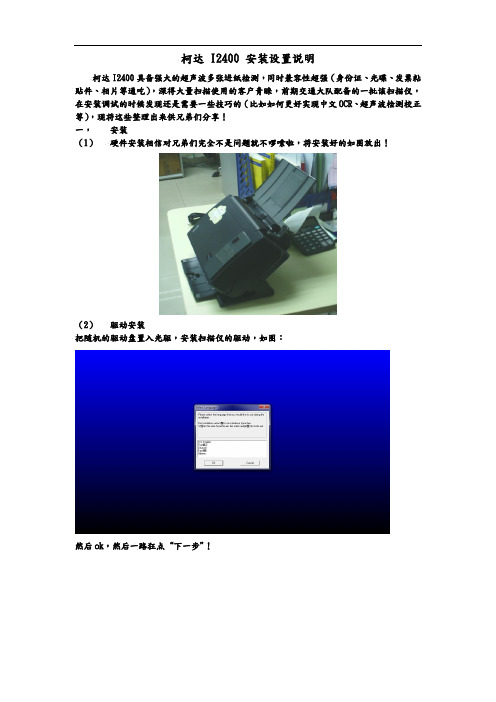
柯达 I2400 安装设置说明柯达I2400具备强大的超声波多张进纸检测,同时兼容性超强(身份证、光碟、发票粘贴件、相片等通吃),深得大量扫描使用的客户青睐,前期交通大队配备的一批该扫描仪,在安装调试的时候发现还是需要一些技巧的(比如如何更好实现中文OCR、超声波检测校正等),现将这些整理出来供兄弟们分享!一,安装(1)硬件安装相信对兄弟们完全不是问题就不啰嗦啦,将安装好的如图放出!(2)驱动安装把随机的驱动盘置入光驱,安装扫描仪的驱动,如图:然后ok,然后一路狂点“下一步”!注意必须将驱动安装完成后才能插上USB线连接扫描仪,插上电源和USB线提示发现新硬件硬件就算安装完毕了!(3)柯达的中文OCR很坑爹,同时还只是试用功能!如果需要中文OCR的话,请继续安装sharpdesk3.3——安装sharpdesk想必大家都不陌生了吧~~~,由于只需要用到sharpdesk的OCR功能,故其他的诸如网络扫描软件等都不用管。
(4)完成以上步骤以后,插上USB线缆并打开背后扫描仪的开关,并注意在计算机右下角,如果出现这个图标则证明连接正常,如果没出现话就在开始菜单的程序选项中找到它!(下图)(5)单击图标右键就会出现菜单栏(6)(7)在菜单中选择配置“1”配置,出现下图的设置项(8)添加SHARPDESK程序路径——首先在“目的地”中设置添加SHARPDESK应用程序,点击后边的加号后如下图,选择注明目的地名称(用sharpdesk为命名),然后选择文件路径,点击浏览按钮,然后选择sharpdesk的路径安装路径(一般默认C:\Program Files\Sharp\Sharpdesk\Sharpdesk exe)。
(9)选择格式——在文件类型中选择扫描格式,根据客户需求选择(此次应交通大队的要求上传统统设置为JPEG格式)(10)如果用户要求对文件保存的路径和格式进行选择,就必须将“保存之前先设定件名称”和“描前显示设置“两项打上勾!(11)设置分辨率——单击设置快捷键后边的“设置”,就出现这个对话框在框中可以选择原稿输入的方向,有双面/正面/反面,然后单击左下角的“设置”,会出现在此对话框中,把分辨率选为300,类型和之前选择的“文件类型”相一致就可以了!二、使用1、正常扫描——在扫描仪上放上原稿,按下开始键(绿色扫描灯),桌面上就会弹出一个对话框,根据需要和原稿类型和放置方向作相应的选择(注意默认是正面向下放置,而若纸扫描单面的话请选择“单面—正面查下”然后就能看到稿件刷刷开始扫描了——这里请注意提醒用户默认一次放稿不要超过30张(虽然说明书上写了50张,但那是坑爹的70克!),而如果有照片之类的厚纸,建议一次不要超过10张以避免卡纸。
柯达-I2400-扫描仪安装设置说明(新)

柯达I2400 安装设置说明柯达I2400具备强大的超声波多张进纸检测,同时兼容性超强(身份证、光碟、发票粘贴件、相片等通吃),深得大量扫描使用的客户青睐,前期交通大队配备的一批该扫描仪,在安装调试的时候发现还是需要一些技巧的(比如如何更好实现中文OCR、超声波检测校正等),现将这些整理出来供兄弟们分享!一,安装(1)硬件安装相信对兄弟们完全不是问题就不啰嗦啦,将安装好的如图放出!(2)驱动安装把随机的驱动盘置入光驱,安装扫描仪的驱动,如图:然后ok,然后一路狂点“下一步”!注意必须将驱动安装完成后才能插上USB线连接扫描仪,插上电源和USB线提示发现新硬件硬件就算安装完毕了!(3)柯达的中文OCR很坑爹,同时还只是试用功能!如果需要中文OCR的话,请继续安装sharpdesk3.3——安装sharpdesk想必大家都不陌生了吧~~~,由于只需要用到sharpdesk的OCR功能,故其他的诸如网络扫描软件等都不用管。
(4)完成以上步骤以后,插上USB线缆并打开背后扫描仪的开关,并注意在计算机右下角,如果出现这个图标则证明连接正常,如果没出现话就在开始菜单的程序选项中找到它!(下图)(5)单击图标右键就会出现菜单栏(6)(7)在菜单中选择配置“1”配置,出现下图的设置项(8)添加SHARPDESK程序路径——首先在“目的地”中设置添加SHARPDESK应用程序,点击后边的加号后如下图,选择注明目的地名称(用sharpdesk为命名),然后选择文件路径,点击浏览按钮,然后选择sharpdesk的路径安装路径(一般默认C:\Program Files\Sharp\Sharpdesk\Sharpdesk exe)。
(9)选择格式——在文件类型中选择扫描格式,根据客户需求选择(此次应交通大队的要求上传统统设置为JPEG格式)(10)如果用户要求对文件保存的路径和格式进行选择,就必须将“保存之前先设定件名称”和“描前显示设置“两项打上勾!(11)设置分辨率——单击设置快捷键后边的“设置”,就出现这个对话框在框中可以选择原稿输入的方向,有双面/正面/反面,然后单击左下角的“设置”,会出现在此对话框中,把分辨率选为300,类型和之前选择的“文件类型”相一致就可以了!二、使用1、正常扫描——在扫描仪上放上原稿,按下开始键(绿色扫描灯),桌面上就会弹出一个对话框,根据需要和原稿类型和放置方向作相应的选择(注意默认是正面向下放置,而若纸扫描单面的话请选择“单面—正面查下”然后就能看到稿件刷刷开始扫描了——这里请注意提醒用户默认一次放稿不要超过30张(虽然说明书上写了50张,但那是坑爹的70克!),而如果有照片之类的厚纸,建议一次不要超过10张以避免卡纸。
- 1、下载文档前请自行甄别文档内容的完整性,平台不提供额外的编辑、内容补充、找答案等附加服务。
- 2、"仅部分预览"的文档,不可在线预览部分如存在完整性等问题,可反馈申请退款(可完整预览的文档不适用该条件!)。
- 3、如文档侵犯您的权益,请联系客服反馈,我们会尽快为您处理(人工客服工作时间:9:00-18:30)。
柯达-I2400-扫描仪安装设置说明
柯达I2400 安装设置说明
柯达I2400具备强大的超声波多张进纸检测,同时兼容性超强(身份证、光碟、发票粘贴件、相片等通吃),深得大量扫描使用的客户青睐,前期交通大队配备的一批该扫描仪,在安装调试的时候发现还是需要一些技巧的(比如如何更好实现中文OCR、超声波检测校正等),现将这些整理出来供兄弟们分享!
一,安装
(1)硬件安装相信对兄弟们完全不是问题就不啰嗦啦,将安装好的如图放出!
(2)驱动安装
把随机的驱动盘置入光驱,安装扫描仪的驱动,如图:
然后ok,然后一路狂点“下一步”!
注意必须将驱动安装完成后才能插上USB线连接扫描仪,插上电源和USB线提示发现新硬件硬件就算安装完毕了!
(3)柯达的中文OCR很坑爹,同时还只是试用功能!如果需要中文OCR的话,请继续安装sharpdesk3.3——安装sharpdesk想必大
家都不陌生了吧~~~,由于只需要用到
sharpdesk的OCR功能,故其他的诸如网络
扫描软件等都不用管。
(4)完成以上步骤以后,插上USB线缆并打开背后扫描仪的开关,并注意在计算机右下
角,如果出现这个图标则证明连接正常,如果没出现话就在开始菜单的程序选项中
找到它!(下图)
(5)单击图标右键就会出现菜单栏
(6)
(7)在菜单中选择配置“1”配置,出现下图的设置项
(8)添加SHARPDESK程序路径——首先在“目的地”中设置添加SHARPDESK应用程序,点击后边的加号后如下图,
选择注明目的地名称(用sharpdesk为命名),然后选择文件路径,点击浏览按钮,然后选择sharpdesk的路径安装路径(一般默认C:\Program
Files\Sharp\Sharpdesk\Sharpdesk exe)。
(9)选择格式——在文件类型中选择扫描格式,根据客户需求选择(此次应交通大队的要求上传统统设置为JPEG格式)
(10)如果用户要求对文件保存的路径和格式进行选择,就必须将“保存之前先设定件名称”和“描前显示设置“两项打上勾!
(11)设置分辨率——单击设置快捷键后边的“设置”,就出现这个对话框
在框中可以选择原稿输入的方向,有双面/正面/反面,然后单击左下角的“设置”,会出现
在此对话框中,把分辨率选为300,类型和之前选择的“文件类型”相一致就可以了!
二、使用
1、正常扫描——在扫描仪上放上原稿,按下开始键(绿色扫描灯),桌面上就会弹出一个对话框,根据需要和原稿类型和放置方向作相应的选择(注意默认是正面向下放置,而若纸扫描单面的话请选择“单面—正面查下”
然后就能看到稿件刷刷开始扫描了——这里请注意提醒用户默认一次放稿不要超过30张(虽然说明书上写了50张,但那是坑爹的70克!),而如果有照片之类的厚纸,建议一次不要超过10张以避免卡纸。
2、还需要注意的是,如果要配合中文OCR使用SHARPDESK的话,只能设置为退扫描方式——因为从SHARPDESK选择扫描仪后,由于兼容性问题导致拉扫描界面变成英文,故从使用方便性考虑采用推扫描方式较为简单。
2、OCR功能——按照上述设置好以后,默认扫描完成就会自动打开SharpDesk界面的,对然后在这个界面中,点击下面的“由ORC转
换”再“确定”就开始转换了!
另外要注意OCR 使用的一些要
求(比如字体宋体之类的),否则转换出来会出现乱码!
三、 传感器校正
该扫描仪经常出现扫描几张纸后报U9故障,原因为超声波检测传感器故障引起,需要对该传感器校正,方法如下:
1, 在程序中找到
单击“scan validation tool ”出现 1、选中需
2、点
击这
3、弹
出框
选择“twain”确定
单击第一个选项
单击“设置”
单击“设备”
单击“校准”“完成”
单击确定就搞定了!
四、附录——柯达扫描仪常见故障提示(由
于手册是英文的,所以在此进行翻译)
故障提示故障提示解决办法
0 检查USB
连接线替换USB 线束后测试
U5、E3 重新扫描
文档USB线束未连接或者是扫描时拔出USB线
U6 清除纸路
的纸张并
盖上盖子打开盖子后清除所有的纸张,然后重新盖上
技术部2012年6月1日。
